首先,在Photoshop中打开背景图像,并创建一个新的图层。这个图层将用于放置玻璃效果。
2.添加玻璃纹理
选择“滤镜”>“纹理”>“拼缀纹理”,在弹出的对话框中选择一个适合的纹理,点击“确定”后,调整纹理的缩放比例和光照方向,使纹理看起来更加逼真。
3.创建玻璃效果
1、添加杂色:选择“滤镜”>“杂色”>“添加杂色”,为玻璃图层添加杂色,模拟玻璃表面的颗粒感。
2、模糊处理:选择“滤镜”>“模糊”>“高斯模糊”,对图层进行模糊处理,使玻璃表面看起来更加平滑。
3、调整透明度:使用“图层”面板中的“不透明度”滑块调整图层透明度,模拟玻璃的透明效果。
4.添加反射效果
1、创建反射图层:在背景图层下方创建一个新的图层,使用钢笔工具勾勒出玻璃的轮廓,并将该图层填充为纯色。
2、添加渐变:选择“渐变工具”,在反射图层上从上到下拖动,创建一个渐变效果,模拟玻璃的反射。
3、调整反射图层:使用“滤镜”>“扭曲”>“波浪”调整反射图层的形状和大小,使其更加逼真。
5.最终调整
1、对比度与亮度:使用“图像”>“调整”>“对比度”和“亮度”调整整体图像的对比度和亮度,使玻璃效果更加突出。
2、细节修饰:根据需要,使用“橡皮擦工具”和“修复画笔工具”对玻璃效果进行细节修饰。
总结
通过以上步骤,您可以在Photoshop中制作出逼真的玻璃效果。需要注意的是,制作过程中要不断尝试和调整,以达到最佳效果。此外,多参考一些优秀的玻璃图片,可以帮助您更好地理解玻璃的特性和表现手法。返回搜狐,查看更多